excel表格怎么分类汇总数据 Excel汇总数据到新表
更新时间:2024-06-09 12:42:11作者:jiang
在日常工作中,我们经常需要对大量数据进行分类和汇总,以便更好地进行分析和决策,Excel作为一款强大的办公软件,能够帮助我们快速、准确地完成数据的分类汇总工作。通过Excel的数据透视表功能,我们可以轻松地将原始数据按照不同的分类条件进行汇总,生成新的数据报表。在使用Excel汇总数据到新表时,我们只需要简单地设置分类条件和汇总方式,Excel就能够自动帮助我们完成数据的分类汇总工作,极大地提高了工作效率和准确性。Excel的强大功能让我们能够更加便捷地处理数据,帮助我们更好地理解数据背后的信息,为工作决策提供有力支持。
操作方法:
1.打开Excel,例如有如下图所示表格。
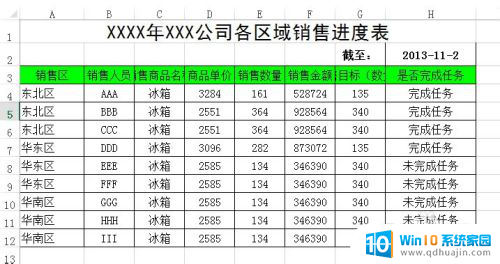
2.选中要分类汇总的表格,然后单击工具栏中“数据”选项卡。然后再单击“分级显示”组中的“分类汇总”。

3.打开“分类汇总”对话框,在这里设置“分类字段”、“汇总方式”、“选定汇总项”等后单击“确定”。
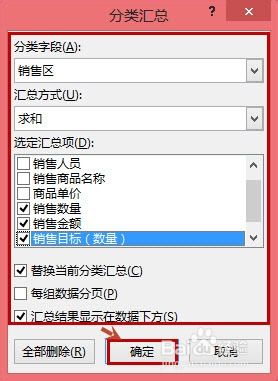
4.汇总后的效果如下图所示。
注意:可以对此汇总表进行加工,如给最后两行的汇总项目添加边框等。
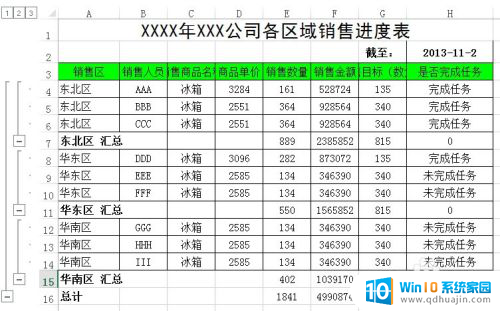
以上就是如何使用Excel表格对数据进行分类汇总的全部内容,如果您遇到相同的问题,可以参考本文中介绍的步骤进行修复,希望这对大家有所帮助。
excel表格怎么分类汇总数据 Excel汇总数据到新表相关教程
热门推荐
电脑教程推荐
win10系统推荐
- 1 萝卜家园ghost win10 64位家庭版镜像下载v2023.04
- 2 技术员联盟ghost win10 32位旗舰安装版下载v2023.04
- 3 深度技术ghost win10 64位官方免激活版下载v2023.04
- 4 番茄花园ghost win10 32位稳定安全版本下载v2023.04
- 5 戴尔笔记本ghost win10 64位原版精简版下载v2023.04
- 6 深度极速ghost win10 64位永久激活正式版下载v2023.04
- 7 惠普笔记本ghost win10 64位稳定家庭版下载v2023.04
- 8 电脑公司ghost win10 32位稳定原版下载v2023.04
- 9 番茄花园ghost win10 64位官方正式版下载v2023.04
- 10 风林火山ghost win10 64位免费专业版下载v2023.04